Twitter nu este o platformă de partajare a fotografiilor. S-a dezvoltat lent funcția de partajare a fotografiilor și, la fel ca multe aplicații de social media, comprimă imagini. Imaginile sunt convertite în JPEG, care este un format pierdut. Nu este formatul pe care doriți să îl utilizați pentru imagini HD. Dacă aveți nevoie să încărcați o imagine de bună calitate pe Twitter, există un mic truc pe care îl puteți utiliza pentru a dezactiva compresia imaginii pe Twitter.
Twitter va aplica compresia unei imagini decât dacăare transparență. Aceasta este o problemă dacă imaginea dvs. nu trebuie să fie transparentă, dar dacă are un singur pixel transparent, este suficient să dezactivați compresia imaginii pe Twitter.
Compresia imaginii pe Twitter
Există două moduri de a dezactiva compresia imaginiipe Twitter. Puteți utiliza un editor de imagini pentru a adăuga o linie de un pixel în partea de sus a imaginii. Nu-l completați cu nimic adică, fără culoare, nimic. Asigurați-vă că îl salvați cu formatul de fișier PNG.
Dacă acest lucru este anevoios pentru dumneavoastră sau nu aveți un editor de imagini care să poată face treaba (totuși atât GIMP, cât și Paint.Net funcționează), puteți utiliza o aplicație web numită Twitter preventer de compresie a imaginilor.
Accesați aplicația web și trageți și fixați imaginea pe care o facețidoriți să partajați pe Twitter în aplicație. Acesta va adăuga pixelul gol și va salva imaginea. Dacă doriți, puteți activa opțiunea „Afișați imaginea fixă în loc să o salvați”, iar imaginea editată va fi afișată în browser.

Imaginea este salvată cu formatul PNG și nu va fi comprimată. Te poți aștepta ca calitatea imaginii să fie păstrată după ce aplicația o convertește.
Motivul PNG și forțele pixelului transparentTwitter pentru a nu utiliza JPEG este că JPEG ca format de imagine nu acceptă transparența. Dacă detectează că utilizatorii doresc să partajeze o imagine cu transparență în ea, indiferent de cât de mică este porțiunea transparentă, va trebui să utilizeze un format care să-l poată afișa cu exactitate.
Dacă vă aflați pe telefon și o mare majoritateUtilizatorii Twitter fac tweet-uri de pe telefoanele lor, puteți utiliza această aplicație și de pe telefon. Pentru a încărca o imagine, atingeți și țineți apăsat pe zona de încărcare până când apare un meniu care vă cere să selectați o imagine din ruloul camerei. Selectați-l și selectați o imagine din ruloul camerei de încărcat. Cu toate acestea, nu este creat pentru smartphone-uri, așa că va face câteva încercări pentru a obține imaginea.

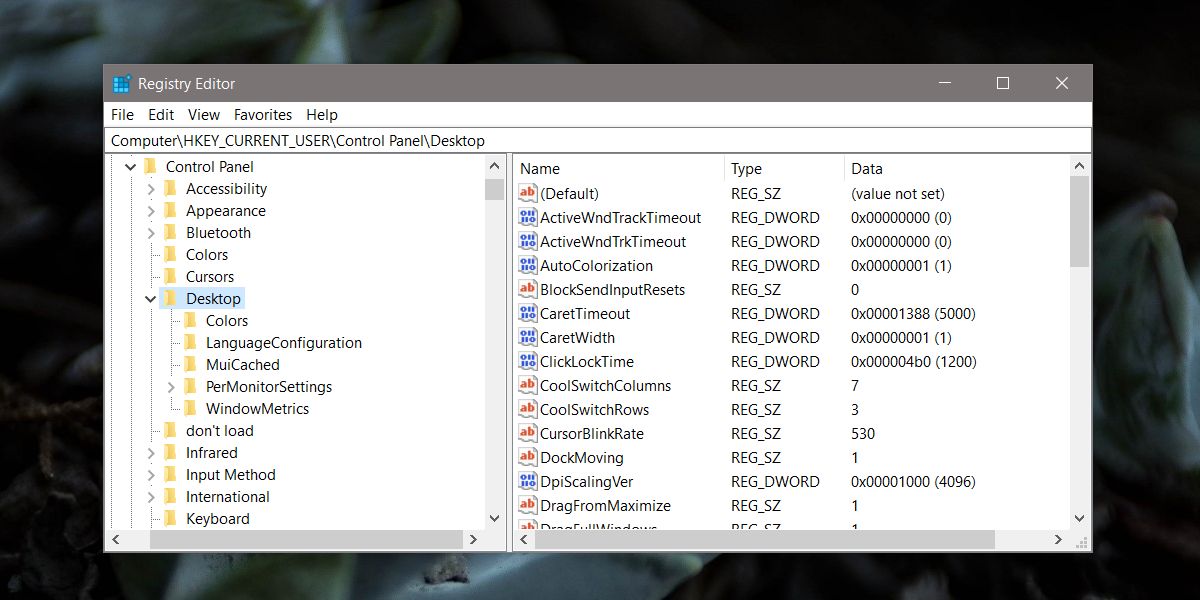






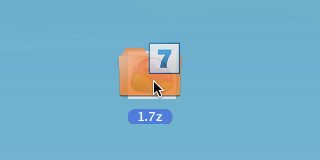



Comentarii